Videos sind zu einem dominierenden Bestandteil unseres Unterhaltungslebens geworden. Bei der Videowiedergabe können Probleme auf TV, Computer, Handy, iPhone usw. auftreten. Das Problem liegt in der Regel in den unkompatiblen Videoformaten. Deshalb ist ein Video Konverter von großer Bedeutung. Damit Sie nicht lange recherchieren müssen, finden Sie hier die 15 besten Free Video Converter – inklusive Desktop-Freeware, Open-Source-Tools, Online-Konvertern und Apps für Android/iOS, mit denen Sie MOV-, TS-, MKV-, AVI-, WMV- oder FLV-Dateien schnell in MP4 umwandeln können. Mithilfe der vollständigen Vergleichstabelle können Sie außerdem den für Sie am besten geeigneten kostenlosen Video Konverter finden.
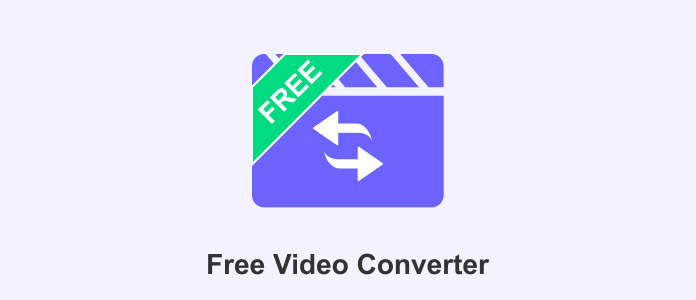
Bei der Auswahl des besten kostenlosen Video Converters sollten Sie einige Faktoren berücksichtigen, wie z.B. die unterstützten Ein- und Ausgabeformate, die Konvertierungsgeschwindigkeit, erweiterte Funktionen und die Videoauflösung. Im ersten Teil zeigen wir Ihnen einen umfassenden Vergleich von 15 guten Videokonvertern, damit Sie eine geeignete Wahl treffen und detaillierte Informationen erhalten können.
| Bewertung | Ausgabeformate | Geschwindigkeit | Video verlustfrei umwandeln | Höchste Videoauflösung | Betriebssysteme | Profileinstellungen anpassen | Erweiterte Funktionen | |
| AnyMP4 Video Converter Ultimate | ★★★★★ | MP4, MKV, MP3 und 500+ | Superschnell | Ja | 8K | Windows, Mac | Ja | Video bearbeiten, Auflösung verbessern, DVD umwandeln |
| Freemake | ★★★★ | 500+ | Schnell | Nein | 4K | Windows, Mac | Ja | DVD umwandeln |
| Any Video Converter | ★★★★ | MP4, TS, MPG usw. | Schnell | Nein | 4K | Windows, Mac | Ja | Online-Videos downloaden |
| HandBrake | ★★★★ | MKV, MP4, WebM | Mittel | Nein | 8K | Windows, Mac, Linux | Ja | DVD & Blu-ray uwmandeln |
| Format Factory | ★★★★ | MP4, 3GP, AVI usw. | Mittel | Nein | 1080p | Windows, Mac | Ja | Konvertierung von Bild, ROM-Gerät, DVD, CD usw. |
| VSDC | ★★★★ | MOV, MP4, FLV usw. | Mittel | Nein | 4K | Windows | Ja | DVD umwandeln |
| VLC | ★★★★ | MP4, TS, MKV usw. | Langsam | Nein | 1080p | Windows, Mac, Linux, Android, iOS | Ja | Video abspielen & aufnehmen |
| FFmpeg | ★★★ | AVI, MKV, WMV, MOV usw. | Mittel | Nein | 1080p | Windows | Nein | / |
| Free AVS Media Converter | ★★★ | MP4, MOV, WebM usw. | Mittel | Nein | 4K | Windows | Ja | Video aus Dropbox umwandeln |
| AnyMP4 Free Video Converter | ★★★★ | MP4, MKV, MOV usw. | Schnell | Nein | 1080p | Online | Ja | / |
| Free Video Converter | ★★★ | AVI, FLV, 3GP usw. | Schnell | Nein | 1080p | Windows | Ja | Video auf DVD brennen |
| FreeConvert | ★★★ | MP4, MOV, MKV usw. | Mittel | Nein | Gleich wie die Quelle | Online | Ja | Viele andere Dateien umwandeln |
| Video-Converter.com | ★★★ | MP4, AVI, FLV usw. | Mittel | Nein | Gleich wie die Quelle | Online | Ja | Video als URL umwandeln |
| Videokonverter, Komprimierer | ★★★★ | MKV, 3GP, AVI und 15+ | Schnell | Nein | 4K | Android | Ja | Video komprimieren, Video bearbeiten |
| Video Converter | ★★★★ | MP4, MKV, AVI, 3GP usw. | Schnell | Nein | Bis zu 1080p | Android | Ja | Videos zusammenfügen, rückwärts abspielen und erweiterte Bearbeitungsfunktionen |
Hauptmerkmal: All-in-One Video Converter für MP4 und 500+ Formate
AnyMP4 Video Converter Ultimate ist ein leistungsstarker Videokonverter mit kostenlosen Funktionen, der eine Vielzahl von Videoformaten unterstützt. Mit dieser Software können Sie Videos in hoher Qualität konvertieren und bearbeiten. Sie können entweder Formate auswählen, die für die Wiedergabe auf iPhones und Android-Geräten geeignet sind, wie z. B. MP4, oder das Ausgabeformat direkt anhand des Gerätemodells (z. B. iPhone 17 Serie, Samsung Galaxy S25 Serie usw.) auswählen. Egal, ob Sie Videos für Ihr Smartphone, Tablet oder Ihren PC optimieren möchten, dieser Video Converter und Video Editor bietet Ihnen alle notwendigen Funktionen.
Betriebssystem: Windows & Mac

Für Windows 11/10/8/7
Für macOS 10.12 oder neuer
Hauptmerkmal: Videodateien kostenlos online konvertieren
Wenn Sie Video konvertieren möchten, ohne Software zu installieren, können Sie auch das Online-Konvertierungstool AnyMP4 Free Video Converter verwenden. Es bietet eine große Auswahl an unterstützten Formaten und ist eine praktische und benutzerfreundliche Lösung für alle, die gelegentlich Videos in verschiedene Formate umwandeln möchten, ohne dafür bezahlen zu müssen.
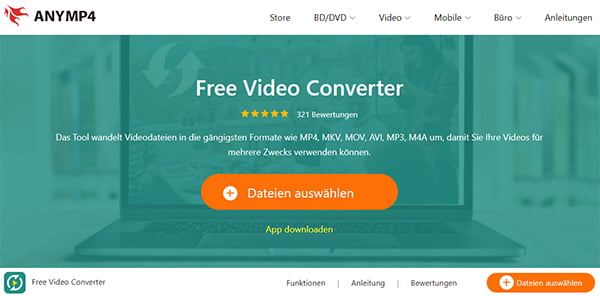
Hauptmerkmal: Ein extrem flexibles Kommandozeilen-Tool, ideal für technische Anwender
FFmpeg ist ein leistungsstarkes Open-Source Videokonverter, das eine Vielzahl von Multimedia-Dateiformaten unterstützt. Es wird von vielen anderen Video-Softwarelösungen als Backend verwendet und bietet erweiterte Konvertierungsoptionen.
Betriebssystem: Windows
Download: https://ffmpeg.org/
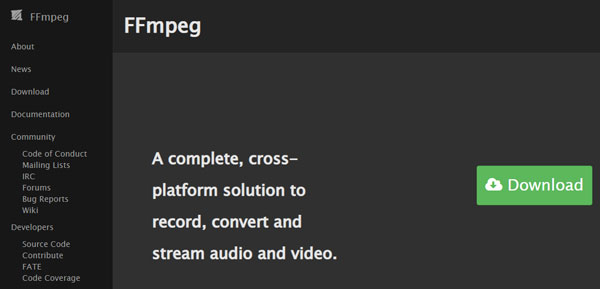
Hauptmerkmal: Einer der beliebtesten Open-Source-Free-Video-Converter
HandBrake ist ein kostenloser Open Source Video Converter, der für fortgeschrittene Benutzer entwickelt wurde. Es bietet eine breite Palette an Konvertierungsoptionen und erlaubt detaillierte Anpassungen. Mit HandBrake können Sie Videos in fast jedes gewünschte Format konvertieren.
Betriebssystem: Windows & Mac & Linux
Download: https://handbrake.fr/
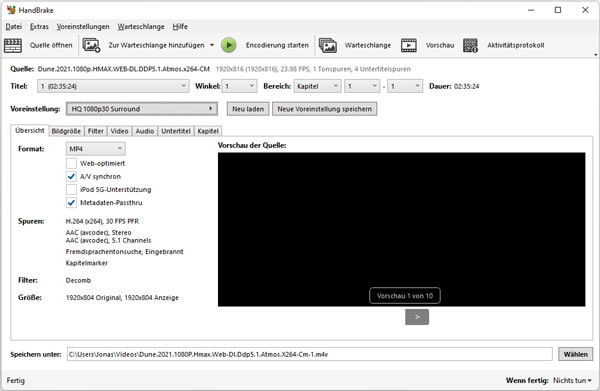
Hauptmerkmal: Ein vielseitiger Video-Konverter-Freeware mit vielen zusätzlichen Werkzeugen
Format Factory ist ein vielseitiger Video Konverter gratis, der nicht nur Video-, sondern auch Audio- und Bilddateien konvertieren kann. Mit dieser Software können Sie Ihre Mediendateien für verschiedene iOS- und Android-Geräte und Plattformen optimieren.
Betriebssystem: Windows
Download: http://www.pcfreetime.com/formatfactory/index.php?language=de
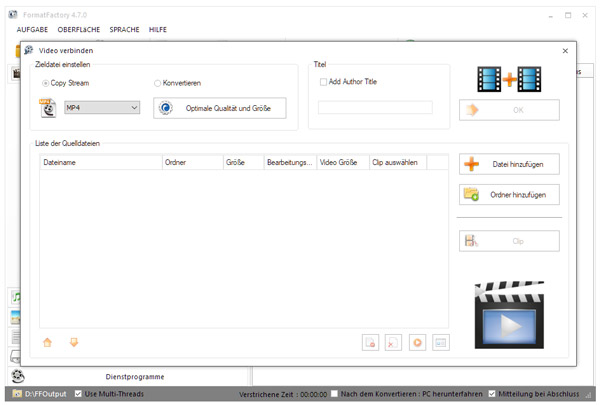
Hauptmerkmal: Neben der Wiedergabe kann VLC auch grundlegende Videokonvertierung ausführen
VLC Media Player ist nicht nur ein beliebter Media Player, sondern auch ein leistungsstarker kostenloser Video Converter. Mit diesem All-in-One-Tool können Sie Videos in verschiedene Formate konvertieren und gleichzeitig abspielen.
Betriebssystem: Windows & Mac & Linux
Download: https://www.videolan.org/vlc/index.de.html
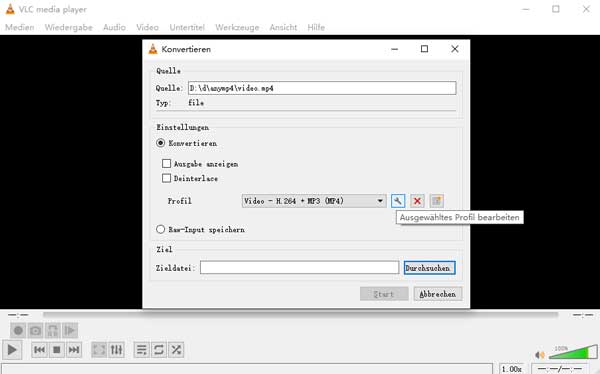
Hauptmerkmal: Beliebter Free-Video-Converter
Any Video Converter Free ist ein kostenloser Video Converter, der eine breite Palette von Formaten unterstützt. Sie können nicht nur das Videoausgabeformat direkt auswählen, sondern auch das geeignete Ausgabeformat für Ihr iPhone und Android-Gerät auswählen. Any Video Converter Free unterstützt eine Vielzahl von Gerätemodellen, darunter das iPhone 15 und das Samsung Galaxy S23, die neuesten iPhone 17-Modelle werden derzeit nicht unterstützt. Mit dieser Software können Sie Videos schnell und einfach ohne Qualitätsverlust konvertieren. Darüber hinaus verfügt es über nützliche Funktionen zur Videobearbeitung.
Betriebssystem: Windows & Mac
Download: https://www.any-video-converter.com/en8/for_video_free/
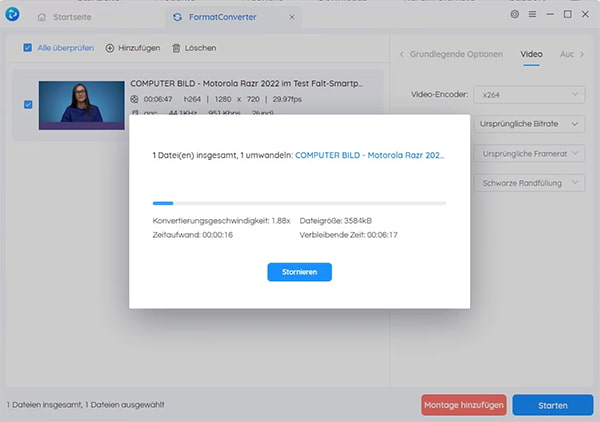
Hauptmerkmal: Leichtgewichtige Free-Video-Converter-Software für Windows
VSDC Free Video Converter wird oft wegen seiner einfachen Bedienung und der Möglichkeit, grundlegende Videobearbeitungen vorzunehmen, geschätzt. Mit dieser Software können Sie Videos mühelos bearbeiten und anpassen.
Betriebssystem: Windows
Download: https://www.videosoftdev.com/de/free-video-converter/download
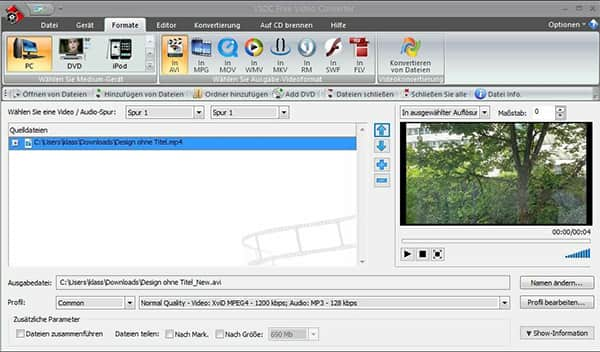
Hauptmerkmal: AVS-Dateien in andere Formate konvertieren
Free AVS Media Converter ist ein benutzerfreundlicher Video Konverter für Videos, das eine Vielzahl von Formaten unterstützt. Mit diesem Programm können Sie Videos schnell und einfach in das gewünschte Format umwandeln.
Betriebssystem: Windows
Download: https://www.avs4you.com/de/avs-free-video-converter.aspx
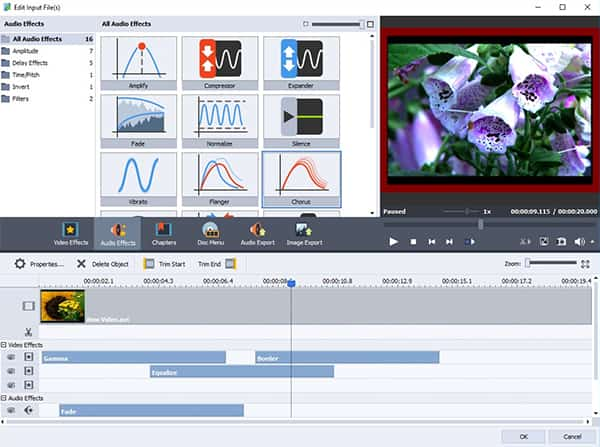
Hauptmerkmal: Einfach zu bedienender Video-Konverter
Freemake Video Converter ist ein weiteres beliebtes und benutzerfreundliches Tool. Mit diesem Programm können Videos in verschiedene Formate konvertiert und gleichzeitig für verschiedene iOS- und Android-Geräte optimiert werden. Dieser gute Videokonverter bietet eine kostenlose deutsche Vollversion und ist besonders für Anfänger geeignet, da er eine einfache Benutzeroberfläche und unkomplizierte Funktionen bietet.
Betriebssystem: Windows
Download: https://www.freemake.com/de/free_video_converter/
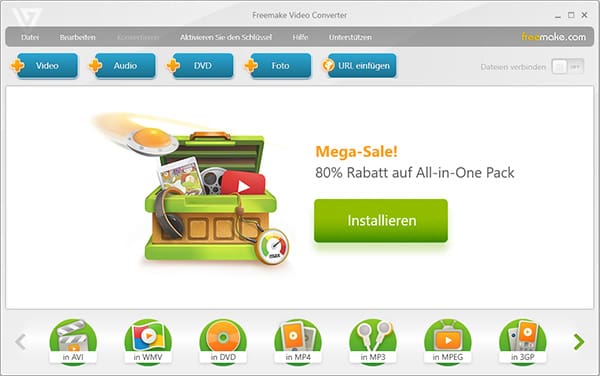
Hauptmerkmal: Video-Konverter-Freeware mit veralteter Oberfläche
Free Video Converter ist eine kleine Software für Windows, die Ihnen ermöglicht, Videos in MP4, AVI, 3GP, FLV oder für iPhone, iPad zu konvertieren. Diese Software bietet kostenlose deutsche Vollversion und enthält keine Werbung, um die Umwandlung zu vereinfachen. Darüber hinaus können Sie den Video-Codec, die Videogröße, Aspekt, Bitrate usw. anpassen, um die Videodatei zu personalisieren.
Download: https://www.chip.de/downloads/Free-Video-Converter_43825269.html
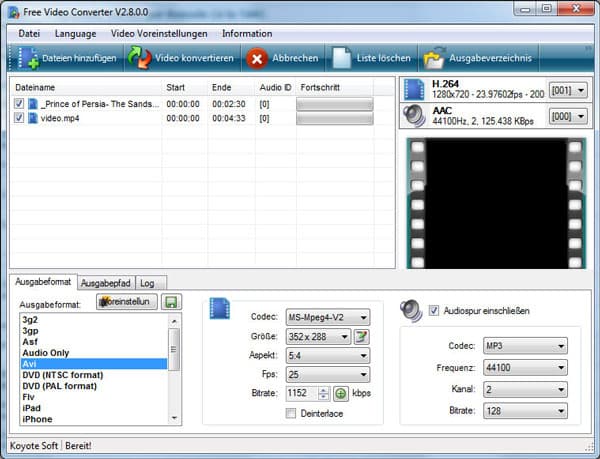
Hauptmerkmal: Beliebter Online Video Konverter
Suchen Sie nach einer Online Video Converter Freeware, können Sie Online Video Konverter in Betracht ziehen. Auf dieser Website können Sie Ihre großen Videos vom Gerät, Dropbox, Google Drive, OneDrive und URL in MKV, MOV, MP4 usw. umwandeln, ohne die Videoqualität zu verletzen. Außerdem wird eine Kurzanleitung auf dieser Website angeboten, um die Konvertierung zu vereinfachen.
Website: https://www.freeconvert.com/de/video-converter
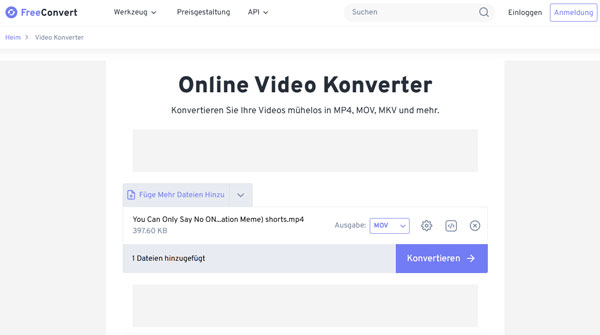
Hauptmerkmal: Vor der Konvertierung bietet der Online-Konverter Voreinstellungen an
Dieser Free Video Converter wurde von 123APPS entwickelt, um Videodateien in MP4, AVI, MOV, FLV, MKV usw. zu konvertieren. Im Vergleich zu FreeConvert bietet Videokonverter mehr Ausgabeformate und Voreinstellungen für Auflösung, einschließlich HD 1080p, DVD oder wie Quellformat. Außerdem unterstützt diese kostenlose Video Converter eine Videogröße bis zu 4 GB.
Website: https://video-converter.com/de/
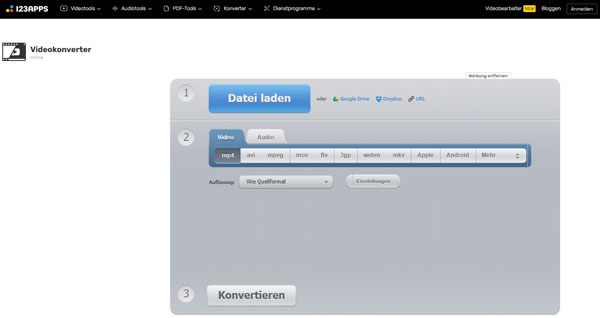
Hauptmerkmal: Videos auf Android umwandeln und komprimieren
Videokonverter, Komprimierer ist ein Free Video Converter, der im Google Player erhältlich ist. Er integriert sowohl das Konvertieren als auch Komprimieren, damit Sie Videodateien auf Android kostenlos umwandeln. Dieser Videokonverter für mobile Geräte unterstützt 15+ beliebte Formate und kann Videodateien in Batch konvertieren. Es lässt sich beobachten, dass die Anzeigen durch Bezahlen entfernt werden müssen.
Betriebssystem: Android
Download: https://play.google.com/store/apps/details?id=com.inverseai.video_converter&hl=de
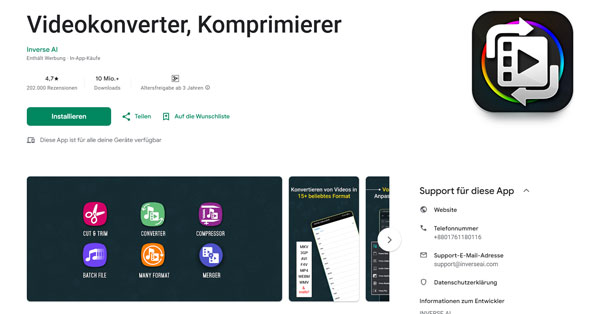
Hauptmerkmal: All-in-One-Videostudio auf Android-Geräten
Video Converter ist eine Android-App, mit der Sie Filme und Musik im Stapelmodus schnell in zahlreiche Formate wie MP4, MKV, AVI, FLV und vieles mehr konvertieren können. Neben der Videokonvertierung bietet die App auch viele Bearbeitungsfunktionen wie Zusammenführen, Umkehren, Zuschneiden und Drehen.
Betriebssystem: Android
Download: https://play.google.com/store/apps/details?id=jaineel.videoconvertor&hl=de
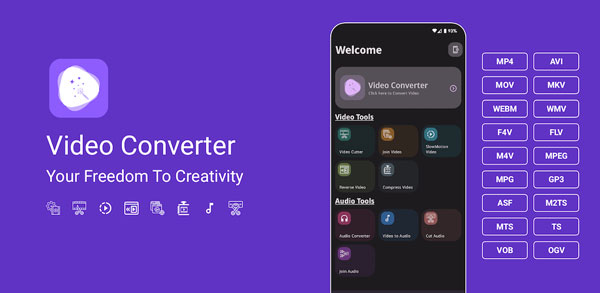
Bei der Auswahl eines Videokonverters sollten Sie auf die unterstützten Formate, die Konvertierungsgeschwindigkeit, die Benutzerfreundlichkeit und die Verfügbarkeit von Videobearbeitungswerkzeugen achten. Vergewissern Sie sich, dass der Konverter Ihren spezifischen Anforderungen entspricht.
Die meisten der in diesem Artikel vorgestellten Converter bieten kostenlose Versionen an. Einige bieten jedoch kostenpflichtige Upgrades mit erweiterten Funktionen an. Achten Sie auf die Nutzungsbedingungen, um sicherzustellen, dass keine versteckten Kosten anfallen.
AnyMP4 Video Converter Ultimate wird für die Konvertierung von HD-Videos empfohlen, da er eine hohe Konvertierungsqualität und viele Anpassungsoptionen bietet. Er ist besonders gut geeignet, um die Bildqualität von HD-Videos zu erhalten.
Die in diesem Artikel vorgestellten Converter sind in der Regel sicher zu verwenden, insbesondere wenn sie von offiziellen Websites heruntergeladen werden. Dennoch ist es ratsam, Vorsicht walten zu lassen und auf vertrauenswürdige Quellen zu achten, um das Risiko von Malware zu minimieren.
Wenn Sie Probleme bei der Verwendung eines Converters haben oder Hilfe benötigen, können Sie sich an den Kundensupport des jeweiligen Anbieters wenden. Die meisten Entwickler von Konvertern bieten Unterstützung per E-Mail oder über ihre offiziellen Websites an.
In diesem Artikel haben wir Ihnen die 15 besten kostenlosen Video Converter vorgestellt. Sie können die Bewertungen lesen und diese Tools kostenlos herunterladen, um Ihre Videodateien kostenlos zu konvertieren. Wenn Sie einen professionellen Converter verwenden, der alle Ihre Bedürfnisse erfüllen kann, laden Sie AnyMP4 Video Converter Ultimate herunter und probieren Sie es kostenlos aus.
Für Windows 11/10/8/7
Für macOS 10.12 oder neuer
AnyMP4 Video Converter Ultimate
Blitzschnell umwandeln und mit KI einfach bearbeiten